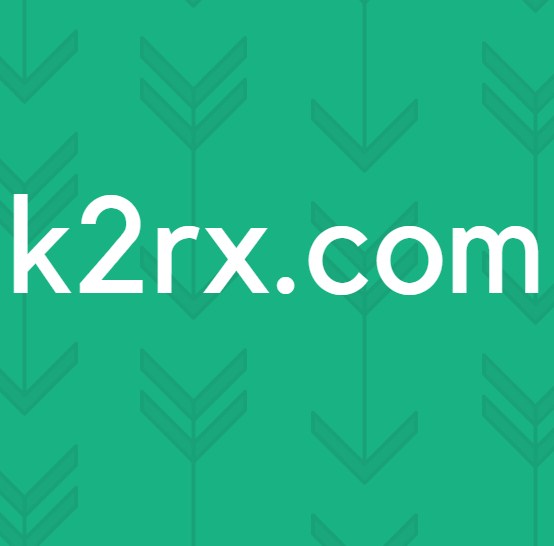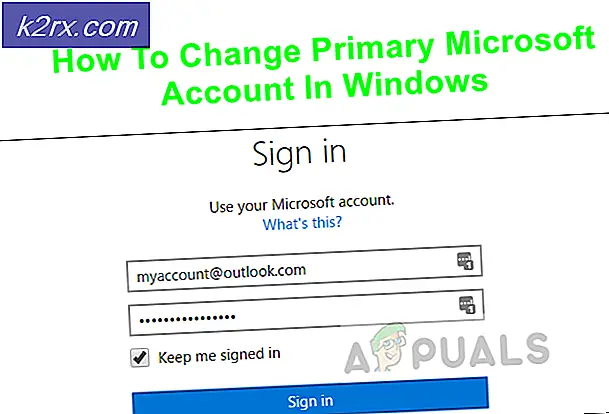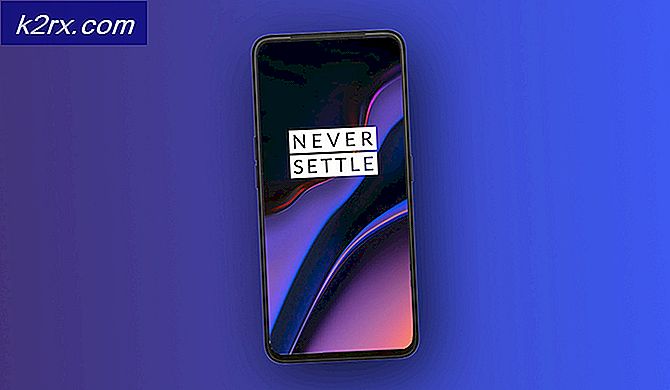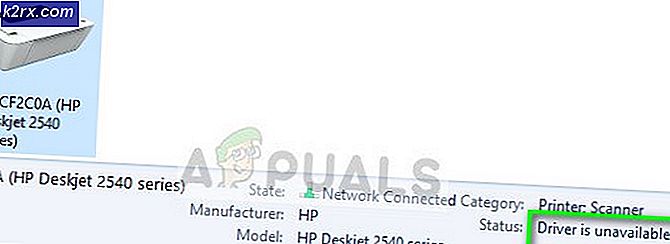DEL 2: Installera NGINX, MySQL och PHP på Ubuntu 16.04 Xenial Xerus
Eftersom vi använder Ubuntu 16.04 behöver du inte bygga NGINX från källan för att få förbättringar av 1.9+. I stället kan du installera nginx med hjälp av sudo apt-get-kommandot nedan. Detta kommer att installera paketet, med förbyggda konfigurationer för nginx.
sudo apt-get installera nginx -y
Om du vill anpassa konfigurationen ska du kompilera från källan. För att kompilera och installera från källan rekommenderar jag starkt NGINXs webbplats för alla tillgängliga konfigurationsalternativ.
Installera php 7.0
PHP är ganska enkelt att installera, och optimering kommer att omfattas av en annan sektion.
sudo apt-get installera php-fpm -y
PHP är ganska enkelt att installera, och optimering kommer att omfattas av en annan sektion.
sudo apt-get installera php-fpm -y
Installera MySQL 5.7
Obs! Det finns två olika versioner tillgängliga i repositorierna, se till att du installerar 5.7, om du inte letar efter en äldre version med syfte.
sudo apt-get installera mysql-server-5, 7 -y
Du kommer att bli uppmanad att skapa ett root-lösenord för MySQL. Det är normalt en mycket bra idé att lösenordsskydda din MySQL-databas. Jag menar inte ett dumt kort och enkelt lösenord, jag menar ett seriöst lösenord! MySQL kan enkelt vara nycklarna till din server, om den lämnas osäker. När du har installerat MySQL, låt oss se till att allt är rätt version och kör.
nginx -V
Detta ska se ut som exempel nedan:
Detta berättar inte bara versionen av NGINX, men också alla konfigurationsargument som används för att bygga. Obs! HTTP2 (som ersätter SPDY) fungerar bara med vissa krypteringsmetoder i SSL, så det krävs ytterligare konfiguration för att kunna använda HTTP2. Det kommer att täckas senare. Nästa låt oss kolla php
php -v
Detta borde läsa något liknande
För MySQL måste du faktiskt ange MySQL CLI för att få informationen
mysql -u rot-p
att visa något som:
Att lämna:
\ q
Det är dags att kolla in det i din webbläsare. Om du kör en DNS-server kan du fortsätta och ange ditt värdnamn i posterna så att du kan lösa ip. Ange ip-adressen i din webbläsare:
PRO TIPS: Om problemet är med din dator eller en bärbar dator, bör du försöka använda Reimage Plus-programvaran som kan skanna förvaret och ersätta korrupta och saknade filer. Detta fungerar i de flesta fall där problemet uppstått på grund av systemkorruption. Du kan ladda ner Reimage Plus genom att klicka härFör att kontrollera att PHP fungerar korrekt ska vi redigera ett par filer.
Med din föredragna textredigerare (dvs. vim eller nano)
Lägg till index.php till index index.html index.htm index.nginx-debian.html;
gör det index index.php index.html index.htm index.nginx-debian.html;
du behöver också uncomment php-platsen (jag föredrar att ta bort icke-relevanta rader också), så att php kan köras på serverns sida så att det ser ut som detta
spara och avsluta, ladda sedan NGINX igen.
sudo service nginx omstart
För att säkerställa att PHP körs måste vi lägga till filen index.php
Uppdatera din webbläsare och du bör se en sida som beskriver din php-inställning.
Du vill inte lämna denna information när du har en webbplats, så ta bort filen nu eller när du är klar.
Tid att peka på din domän (förutsatt att du har en) till din server. Om du inte känner till din ip, är min favorit sätt att hitta den
curl icanhazip.com
om du använder ipv6
curl -6 icanhazip.com
Uppdatera adressen med din domännamnleverantör eller domännamnsserver, och du borde kunna hämta standardwebbplatsen med din domän (så fort informationen uppdateras).
För att uppdatera din webbplats, måste du bygga din konfidensfil (ersätt example.com med din domän).
Tips: error_page 404 = /index.php låter servern omdirigera till index.php snarare än en standard 404-fel sida. Felloggen kan inte användas ett vanligt uttryck, och som verkligen vill söka överallt för problem ändå. Därför ingen $ server_name för att skilja ut felloggarna.
Du kan också installera SSL gratis på nginx. klicka ( här )
PRO TIPS: Om problemet är med din dator eller en bärbar dator, bör du försöka använda Reimage Plus-programvaran som kan skanna förvaret och ersätta korrupta och saknade filer. Detta fungerar i de flesta fall där problemet uppstått på grund av systemkorruption. Du kan ladda ner Reimage Plus genom att klicka här